답답한 작은화면은 이제그만, 크로스오버 158TF3 DEX IPS 멀티터치 포터블 HDR
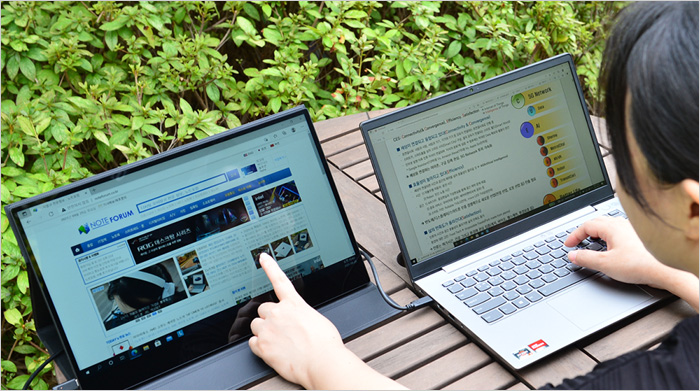
스마트폰은 작은 화면 크기로 장시간 멀티미디어를 즐기기에는 적합하지 않다. 성능에서는 전혀 부족함이 없지만 화면 크기가 작아 답답함을 유발하기 때문이다. 물론 태블릿PC라는 좋은 대안이 있긴 하지만 시중에서 판매되는 쓸 만한 태블릿PC는 가격대가 상당히 높기 때문에 부담이 있을 수밖에 없다.
다중창을 사용해야 하는 노트북 사용자 역시 화면의 크기와 해상도에 답답함을 느낄 수밖에 없다. 15.6형의 크기에 FHD 해상도를 지원하는 일반 노트북의 경우 2개 이상의 창을 띄어두고 사용하기 힘들기 때문에 외부에서 작업을 할 경우 불편을 감수해야 한다.
이번에 리뷰를 진행 할 크로스오버 158TF3 DEX IPS 멀티터치 포터블 HDR 은 스마트폰을 대화면으로 즐기고 싶거나 노트북에서도 수월하게 다중작업을 하고자 하는 유저들에게 딱 모델이다. 15.8형 대화면에 FHD 해상도를 지원하고 대기업 IPS 패널을 탑재해 시원시원한 영상을 즐길 수 있으며 1Kg 미만의 가벼운 무게로 쉽게 휴대하며 외부에서 사용할 수 있다.
특히 C타입 디스플레이 입력과 HDMI 입력을 동시에 지원해 최신 스마트폰이나 노트북은 물론, 구형 노트북과도 손쉽게 연결해 사용할 수 있으며 USB 전원으로 동작하도록 설계되어 전원 걱정없이 외부에서도 편하게 사용할 수 있다.
어떤용도로 활용할 수 있는 제품인지 궁금한 유저들이 많을 것이다. 리뷰를 통해 디자인 및 특징을 살펴보고 성능 화질을 확인해 보도록 하자.

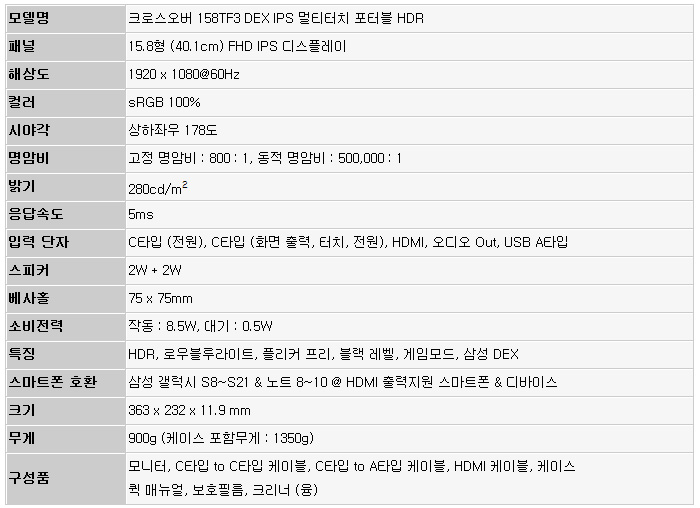
☆ 본제품은 테스트 용 기기로 실제 판매 제품과 스펙의 차이가 있을 수 있다.


풀KIT 의 모습으로 모니터를 비롯해 C타입 to C타입 케이블, C타입 to A타입 케이블, HDMI to mini HDMI 케이블이 제공되며 설명서와 보증서가 크리닝천이 포함된 것을 확인할 수 있다. 또한 전용 케이스가 기본 장착되어 모니터를 보호하며 손쉽게 각도를 조절할 수 있다.
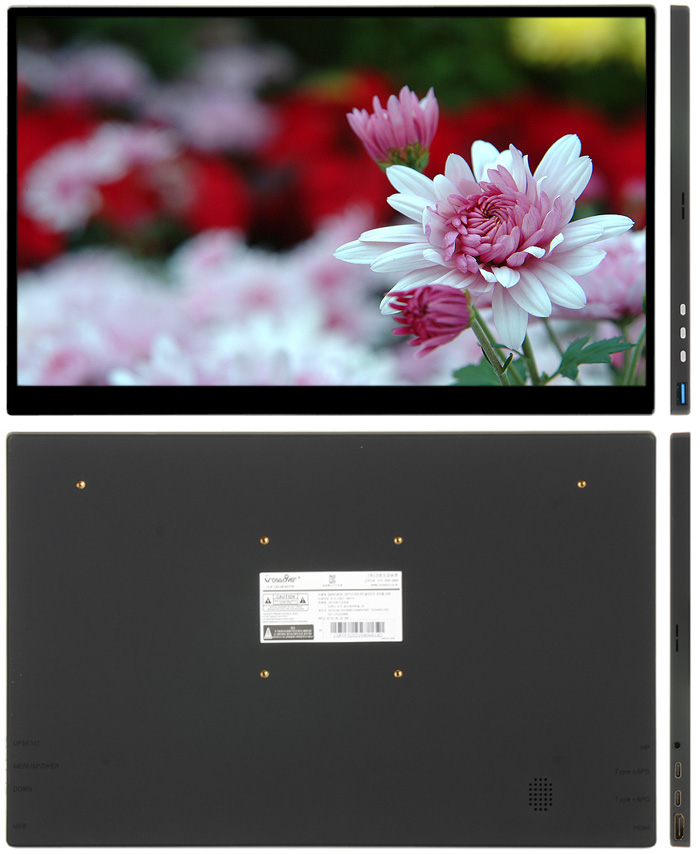
363 x 232 x 11.9 mm 의 크기와 900g 의 무게를 지원한다. 15.8형 대화면을 지원해 휴대성에 특화된 포터블 모니터 대비 약간 무거운 느낌을 주긴 하지만 거치대 케이스가 기본 제공되어 단독으로 휴대하거나 가방 등에 넣고 쉽게 이동할 수 있다. (특히 노트북 연결시 전원도 함께 공급되기 때문에 전원 어댑터를 가지고 다닐 필요가 없는 장점을 가지고 있다.)
기기의 디자인은 무척 깔끔한 것을 확인할 수 있다. 무광의 블랙 컬러에 높은 마감 완성도로 고급스러운 느낌을 충분히 살렸으며 측면에 배치된 단자와 버튼의 배치도 무척 마음에 든다. 오래봐도 질리지 않는 심플한 디자인을 선호하다면 만족스럽게 사용할 수 있을 것이다.


휴대 자체가 불가능한 일반 모니터와 달리 백팩등을 이용해 쉽게 휴대할 수 있다. 노트북과 함께 들고다녀도 큰 부담이 없었으며 제품을 완전히 보호하는 케이스가 장착되어 파손의 걱정없이 단독으로 들고 다니며 사용할 수 있었다.


디스플레이의 모습으로 15.8형 대화면에 FHD (1920 x 1080) 해상도를 지원한다. 고급형 모델답게 디기업 IPS 패널을 탑재해 시야각으로 인한 불편없이 선명한 영상을 즐길 수 있으며 sRGB 100% 지원으로 정확한 컬러를 구현한다.
또한 고강도 글래스를 탑재해 충격등으로 인해 쉽게 파손되지 않으며 슬림 베젤이 적용되어 사용해 탁 트인 시원한 영상을 즐길 수 있다. 특히 280cd/㎡ 의 높은 밝기를 지원해 야외에서도 선명한 영상을 즐길 수 있었다.
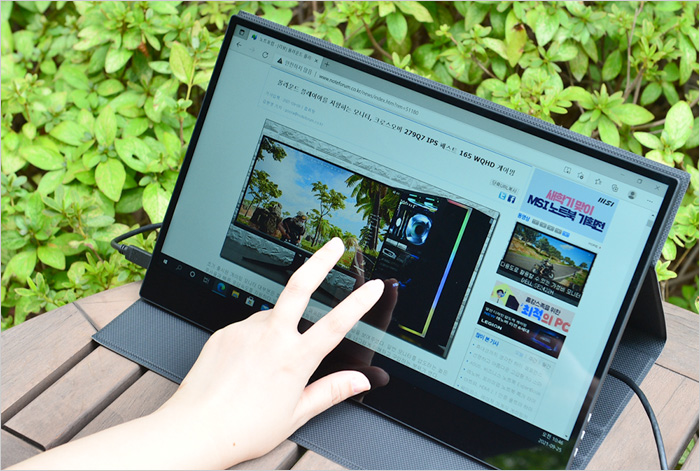
HDR 기술 지원으로 생동감 넘치는 영상을 즐길 수 있으며 10포인트 멀티터치 스크린이 설치되어 마우스를 사용하기 힘든 외부에서 노트북과 연결해 사용할 경우 편하게 노트북을 조작할 수 있다.


기기 좌측면의 모습으로 C타입 디스플레이 출력을 지원하는 PC나 노트북, 스마트폰 연결을 위한 타입 C단자가 제공되며 HDMI 만을 지원하는 제품들을 위해 HDMI 단자와 C타입 전원단자가 설치되어 있다. 또한 좌측면과 같이 스피커가 장착된 것도 확인할 수 있다. @ miniHDMI 단자를 제공했던 전작과 달리 호환성이 뛰어난 HDMI 단자를 지원하는 것이 마음에 든다.


기기 우측면의 모습으로 OSD 설정을 위한 전용 버튼이 장착되어 있다. 또한 중앙에 2W 스피커가 중앙에 설치된 것도 확인할 수 있으며 삼성 DEX 모드 활용시 키보드와 마우스 사용을 위해 A타입의 USB 단자를 제공한다.
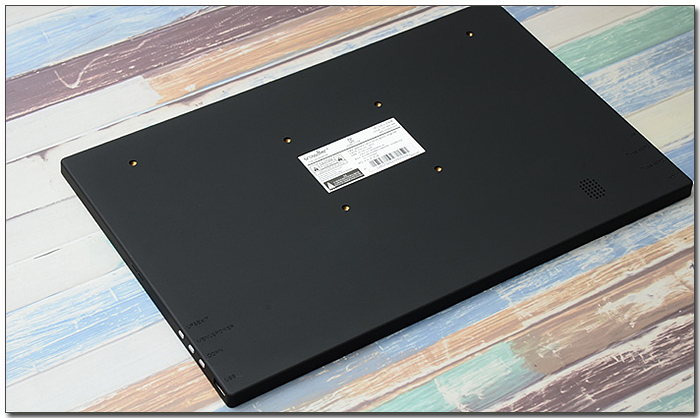
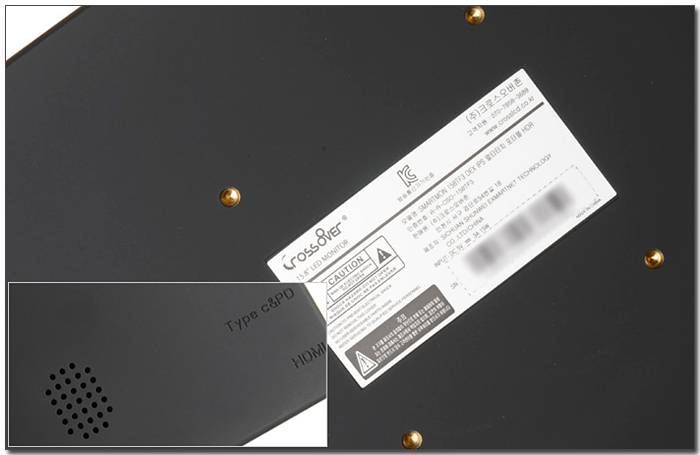
기기 바닥면의 모습으로 작은 통풍구가 설치되어 있고 베사홀 지원으로 벽에 걸어 사용하거나 ARM 등에 장착해 활용할 수 있다.


카본 패턴을 적용한 전용 케이스의 모습을 각도 조절을 자원하며 탈부착이 가능하다. 특히 일정수준 이상의 두께로 충격으로부터 제품을 보호한다.


각도조절 기능을 지원해 사용자에 맞는 최적의 각도를 설정할 수 있다.
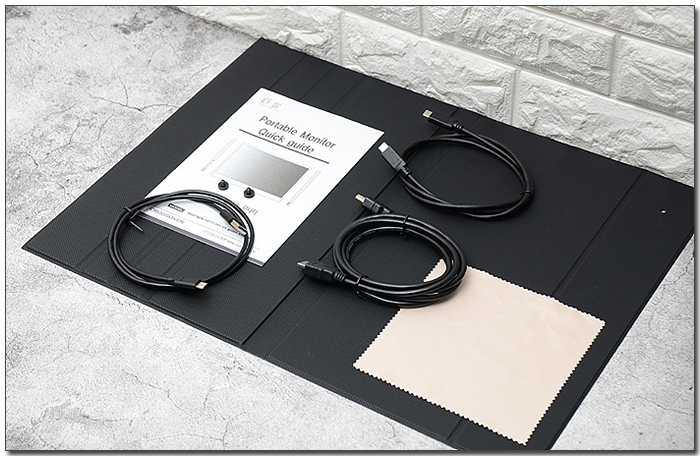
기본 제공되는 액세서리의 모습으로 다양한 케이블과 설명서, 크리닝 천 등이 포함되어 있다.


선명한 IPS 대화면과 다양한 입력단자 지원이 인상적이었다. 이번에는 지원 기능을 살펴보고 다양한 테스트를 통해 성능과 화질을 확인해 보도록 하자.
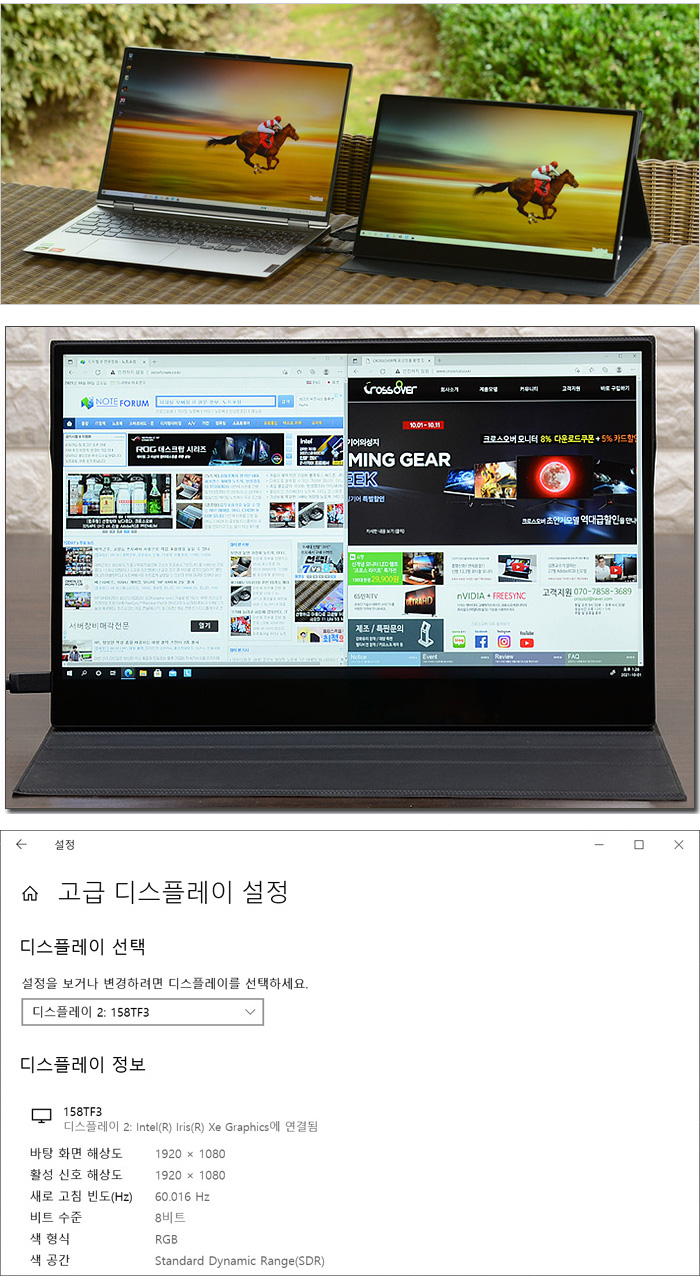
디스플레이 스펙을 확인하고 있는 모습으로 FHD 해상도에 60Hz 주사율을 지원한다. 사진에서 확인할 수 있듯 2개의 창 정도는 여유롭게 띄어둘 수 있으며 높은 디테일을 구현해 문서작업이나 웹서핑, 고화질 동영상 등을 감상하는데 부족함은 전혀 느껴지지 않았다.


최신 노트북과 손쉽게 연결할 수 있다. C타입 디스플레이 출력을 지원하는 노트북의 경우 C타입 케이블 연결 만으로도 작동되어 전원 공급이 힘든 외부에서도 사용에 어려움이 없으며 하나의 케이블로 전원과 영상, 사운드를 모두 전송해 깔끔하게 케이블을 관리할 수 있다.
@ 썬더볼트나 USB 3.0 이상을 지원하는 C타입 단자에 연결하면 전력부족으로 인해 모니터가 꺼지는 현상은 발생하지 않는다. 추가적으로 전원을 연결해줄 필요가 없이 C타입 케이블 하나로 활용 가능하다.

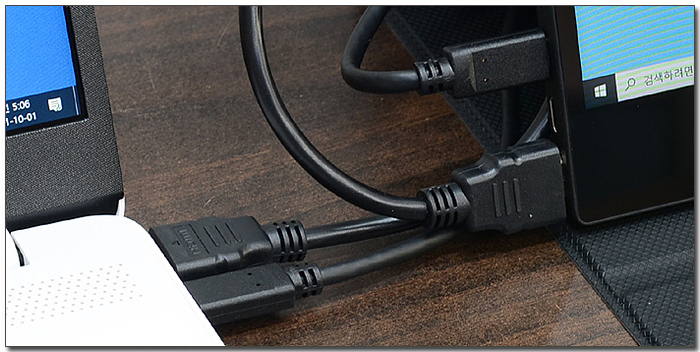
C타입 디스플레이 출력을 지원하지 않는 노트북이나 데스크탑PC 에서도 편하게 제품을 사용할 수 있다. HDMI 단자를 연결하고 전원 공급을 위해 추가적으로 USB 연결만 해주면 원할하게 작동하기 때문이다. 최신 슬림 노트북 뿐만 아니라 HDMI 단자만을 지원하는 대부분의 노트북에서 유용하게 활용할 수 있다.

확장 모드 설정을 (노트북에서 윈도우키 + P를 누르면 복제 or 확장 선택이 가능하다.) 통해 외부에서도 여유롭게 멀티테스킹이 가능하다. 다양한 정보를 한눈에 보고 싶을 경우 유용하게 사용할 수 있을 것이다. @ 윈도우나 안드로이드 OS 뿐만 아니라 드라이버 전문 제작업체를 통해 애플 맥북 프로용 터치 드라이버를 지원해 원할하게 사용할 수 있다.
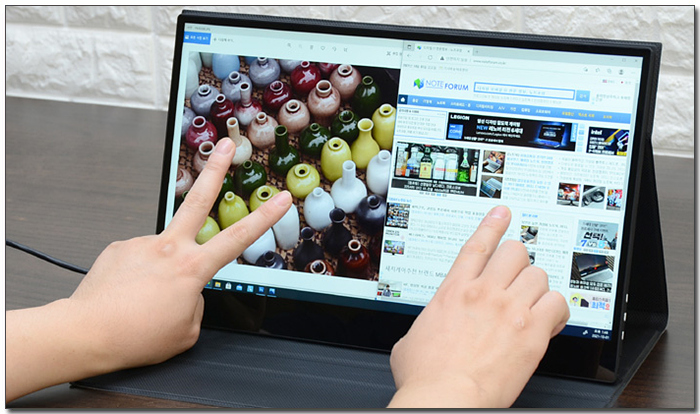
멀티터치 지원으로 사용성을 높였다. 핑거터치를 이용해 직관적으로 노트북을 컨트롤 할 수 있어 마우스 사용이 힘든 외부에서 특히 터치를 유용하게 사용할 수 있을 것이다.


이 제품은 2개의 C타입 단자를 지원해 패스스루 기능을 활용할 수 있다. 상단의 사진은 PD충전기를 모니터에 연결해 전원을 공급하고 있는 모습으로 연결된 노트북 까지 전원이 함께 공급되는 것을 확인할 수 있다. (C타입 단자가 디스플레이 출력과 전원 공급을 모두 지원하는 노트북에서만 지원하는 기능이다.)
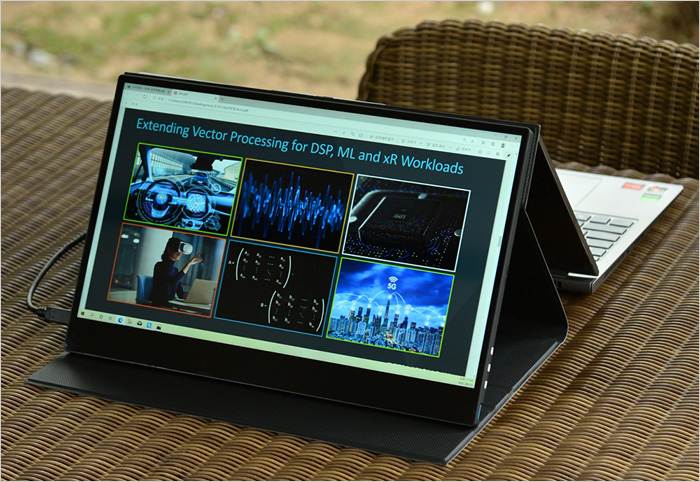
맞은편에 클라이언트가 앉아있거나 원형 테이블에 많은 사람이 앉아있을 경우 화면 복제로 설정하고 사진과 같이 기기를 셋팅하면 모든 사람이 편하게 화면을 볼수 있다. 미팅이나 프리젠테이션이 많은 직장인이나 토론 및 발표가 필요한 대학생이라면 유용하게 활용할 수 있을 것이다.
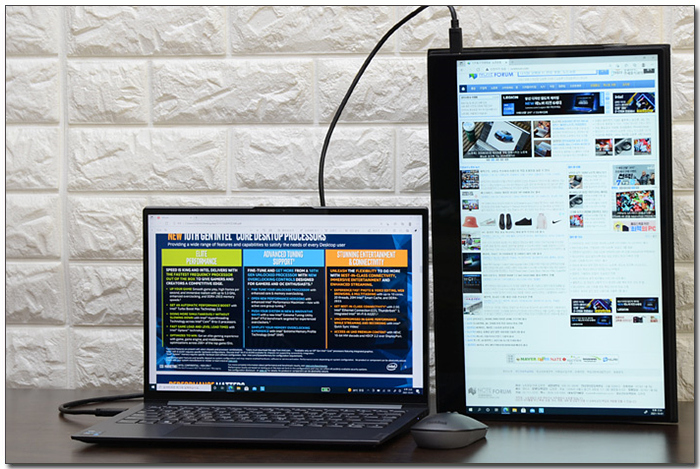
가로모드 뿐만 아니라 세로모드 사용도 가능하다. 모니터를 세워주고 디스플레이 메뉴에서 방향을 세로 (대칭이동) 로 설정해 주기만 하면 된다. (회사에서 세로모드를 적용해 문서나 메일확인 전용 모니터로 사용하는 것을 추천한다.)

노트북이나 데스크탑PC의 서브용 모니터로도 유용하게 활용할 수 있다. 특히 화상회의 등을 할 경우 카메라용 모니터로 활용해 문서를 보면서 화상 회의를 진행할 수 있다.

스마트폰과의 연결도 지원한다. 상단의 사진은 삼성 갤럭시 9 과 C타입 케이블로 연결해 미러링 모드를 모습으로 원할하게 작동하는 것을 확인할 수 있었다. 스마트폰 화면을 대화면으로 즐기고 싶은 유저들에게 필요한 모니터라 할 수 있다. (단, 밝기를 올리면 전력 부족으로 화면이 꺼져 보조 배터리 등을 연결해야 한다.)

이 제품은 다른 포터블 모니터와 달리 A타입의 USB 단자가 추가로 제공되어 삼성 DEX 모드를 더 편하게 사용할 수 있다. 터치에 의존해야 하는 타 제품들과 달리 USB 단자에 동글을 장착해 키보드와 마우스를 사용할 수 있어 PC나 노트북을 사용하듯 스마트폰을 컨트롤 할 수 있다.

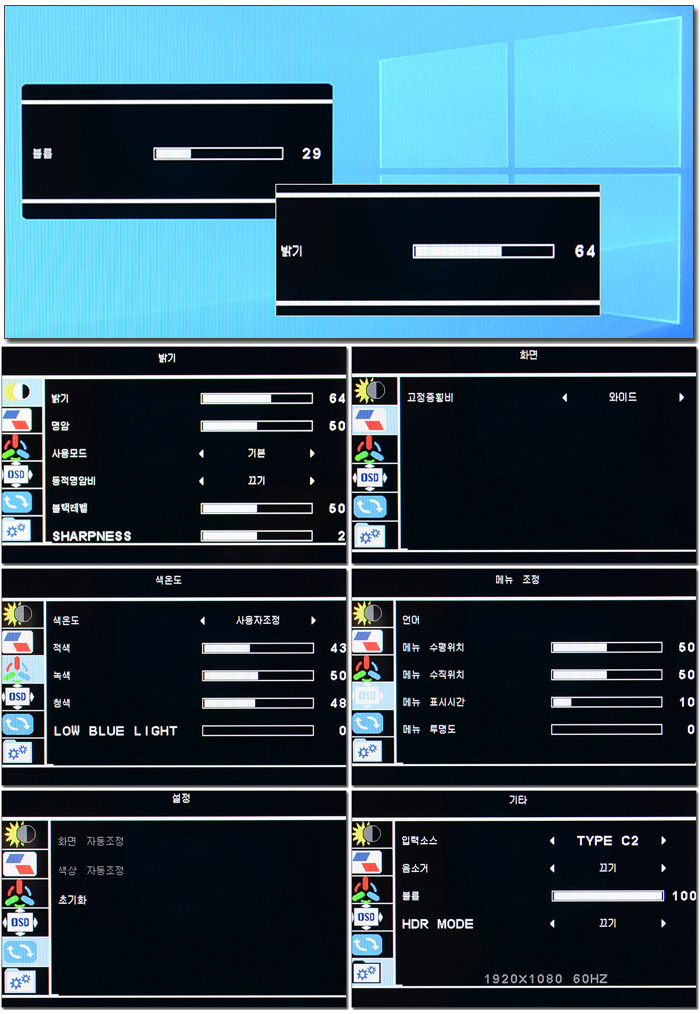
기본 지원하는 OSD 화면의 모습으로 핫키를 지원해 빠르게 볼륨, 밝기를 설정할 수 있으며 상세메뉴에서 사용모드와 블랙레벨, 색온도, HDR, 블루라이트 감소 등의 다양한 기능을 원하는 대로 적용할 수 있다.

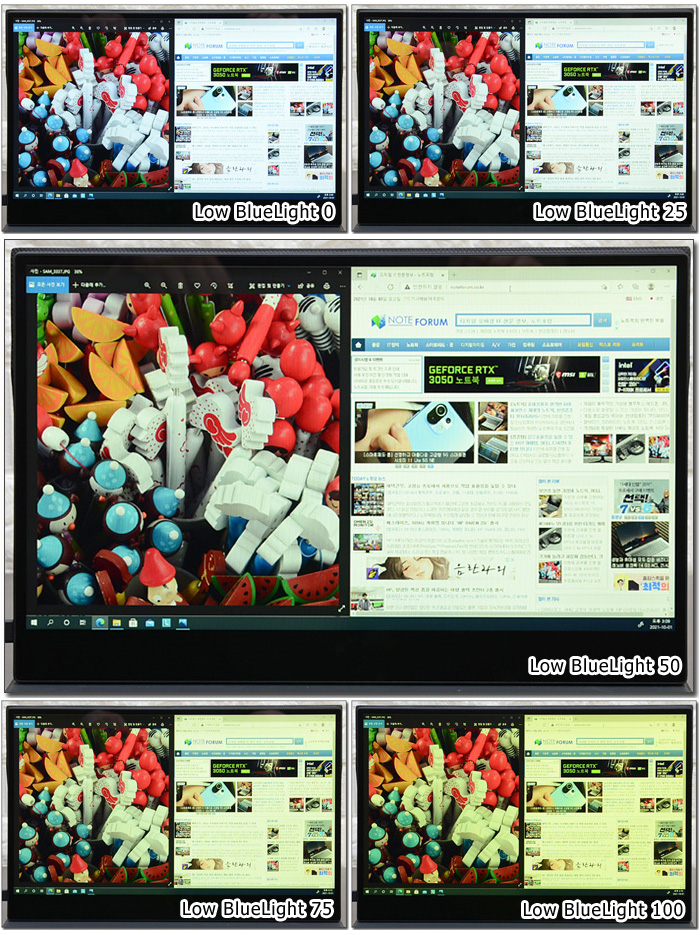
눈건강을 위해 블루라이트 감소 기능을 지원한다. 상단의 단계별 블루라이트 감소 모드를 비교한 모습으로 전체적으로 블루 컬러가 확연히 줄어드는 것을 확인할 수 있다. (단, 색이 왜곡되기 때문에 오피스 작업이나 웹서핑과 같이 흰배경이 많은 작업에서 사용하는 것을 추천한다.)
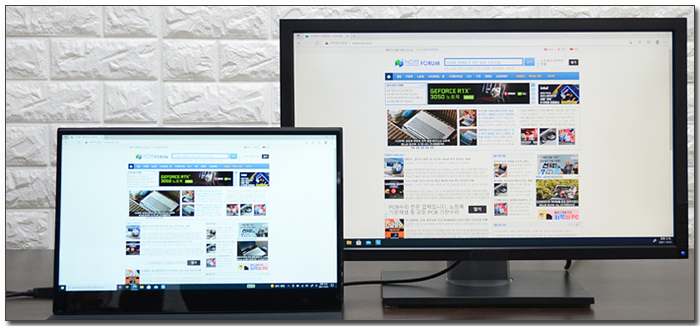
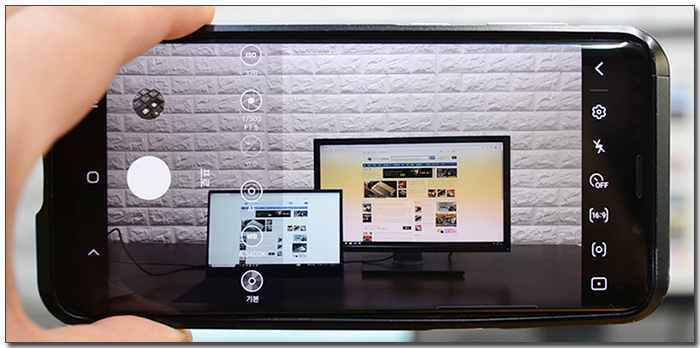
화면이 깜빡이는 플리커 현상이 발생하면 장시간 PC 사용시 눈에 피로가 쌓이게 된다. 이 제품은 깜빡임으로 인한 눈의 피로를 줄이기 위해 플리커 프리 기술을 지원한다.
눈으로는 플리커 현상을 확인할 수 없지만 스마트폰을 사용하면 플리커 여부 확인이 가능하다. (전문가 모드로 설정하고 셔터스피드 1/300 이상으로 셋팅해주면 된다.) 테스트용 모니터는 플리커 현상이 발생하는데 반해 크로스오버 158TF3 DEX IPS 멀티터치 포터블 HDR는 깜빡임이 발생하지 않았다. (동영상을 통해 자세히 확인하기 바란다.)


상단의 사진은 시야각 테스트를 진행하고 있는 모습으로 대기업의 IPS 패널을 탑재한 모델답게 극단적인 각도에서도 시야각으로 인한 채도저하나 반전 등은 발생하지 않았으며 선명한 영상을 보여주었다.

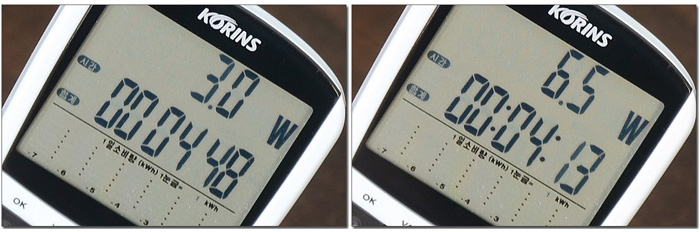
소비전력 테스트를 진행하고 있는 모습으로 밝기 1에서는 3W, 밝기 100에서는 6.5W로 작동하는 것을 확인할 수 있었다. 전기세 걱정없이 사용할 수 있을 것이다.


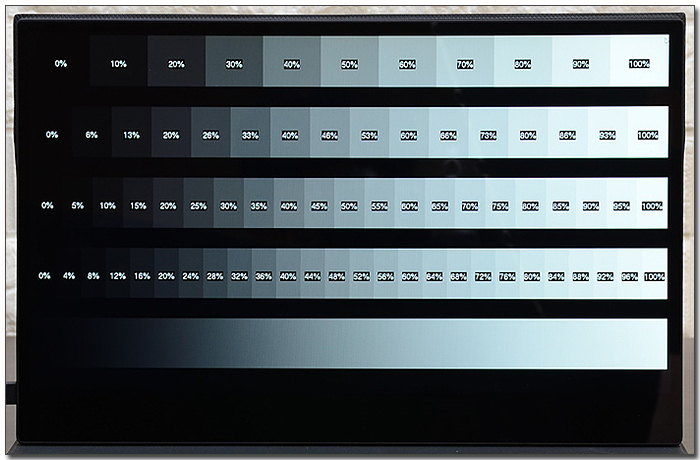
화질 테스트를 진행하고 있는 모습으로 IPS 패널을 탑재한 모델답게 진하고 선명한 영상을 보여 주었다. 색이 왜곡되거나 뿌연 느낌을 주는 저가형 포터블 모니터와는 분명한 차이를 느낄 수 있을 것이다. (800:1 의 명암비를 지원해 그레이스케일 차트를 구분하는데 어려움은 없었다.)

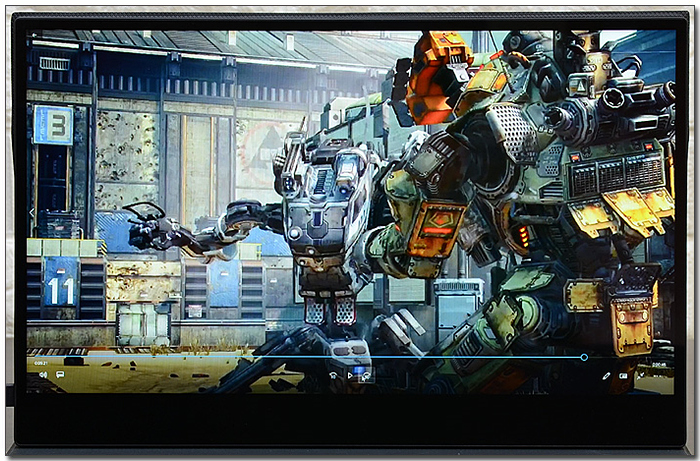
원본 JPG 파일과 4K 동영상을 재생하고 있는 모습으로 IPS 특유의 진한 색감이 인상적이었다. 슬림 베젤을 적용해 탁 트인 시원한 영상을 즐길수 있었으며 높은 밝기로 (경쟁모델 대비) 어디서나 시인성으로 인한 스트레스 없이 사용할 수 있었다.


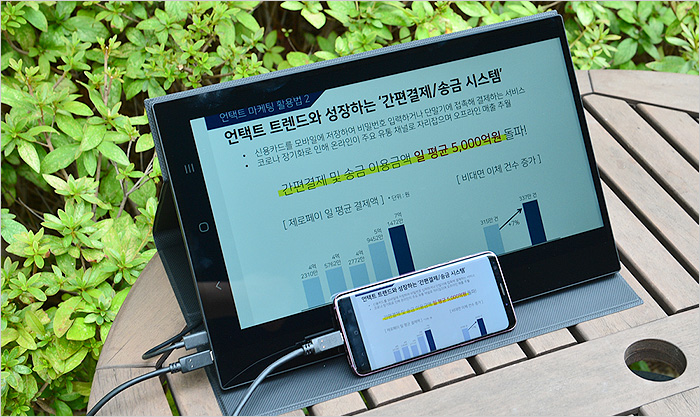
밝고 선명한 대화면 포터블 모니터를 필요로 하는 유저들이라면 후회없는 선택이 될 것이다. 저가형 패널을 사용해 색 재현력이 떨어지는 보급형 제품들과는 확연히 다른 영상을 경험할 수 있기 때문이다.
특히 이 제품은 경쟁 모델보다 큰 15.8형 디스플레이를 사용해 시원시원한 영상을 즐길 수 있으며 1670만 컬러에 sRGB 100%를 지원하는 대기업 IPS 패널이 탑재되어 정확하게 색을 표현해야 하는 업무용으로도 유용하게 활용할 수 있다. 엔테테인먼트 요소가 강한 보급형 제품들과는 분명한 화질 차이를 경험할 수 있을 것이다.
다양한 단자지원도 무척 마음에 든다. C타입과 HDMI를 모두 지원해 최신 노트북이나 스마트폰은 물론 데스크탑PC나 구형 노트북에서도 활용할 수 있으며 2개의 C타입 단자와 A타입 USB 단자를 지원해 패스스루 기능 활용이 가능하고 삼성 DEX 모드에서 키보드와 마우스를 연결할 수 있었다. (경쟁 모델들에서는 지원하는 않는 차별화된 장점이다.)
터치 패널을 적용해 사용성을 높인점도 마음에 든다. 스마트폰 연결시 터치 적용으로 빠른 조작이 가능하며 외부에서 노트북과 연결시 마우스나 터치패드를 사용하지 않고도 노트북을 컨트롤 할 수 있었다.
전용 케이스가 기본 제공되어 편의성을 높인점도 큰 장점이라 할 수 있다. 제품을 보호할 수 있을 뿐만 아니라 파손 걱정없이 단독 휴대하며 사용할 수 있으며 각도조절을 지원해 사용자에 맞게 모니터를 셋팅할 수 있다.
큰 가격부담 없이 화질과 편의성을 모두 만족시키는 대화면 포터블 모니터를 구입하고 싶은 유저들에게 추천한다. 단순히 화면이 표시되는데 의의를 두는 보급형 제품들과는 화질이나 기능에서 큰 차이를 경험할 수 있을 것이다.
김원영 기자 [email protected]
[디지털 모바일 IT 전문 정보 - 노트포럼]
Copyrights ⓒ 노트포럼, 무단전재 및 재배포 금지
- 2024-04-12 17:08 제휴 리뷰 > 날렵하고 빠른 OLED노트북, 레노버 아이디어패드Slim5 16AHP9 83DD0023KR
- 2024-04-05 16:22 제휴 리뷰 > 다용도 고성능 미니PC, 레노버 아이디어센터 Mini 01IRH8 90W20048KA
- 2024-04-05 16:15 제휴 리뷰 > 가볍고 조용한 게이밍 노트북, MSI 사이보그 15 AI A1VFK
- 2024-04-05 16:10 제휴 리뷰 > 작고 가벼운데 성능은 최고, ACER 스위프트 고 14 OLED SFG14-73
- 2024-03-29 15:18 제휴 리뷰 > 14세대 인텔코어 완벽지원 국민 메인보드, MSI MAG B760M 박격포 II
Who's 노트포럼

디지털 모바일 IT 전문 정보지, 노트포럼
-
Read More

OLED 탑재한 초강력 슬림 노트북, ASUS 젠북 14X OLED UX5400EG-L7150T
일반적인 슬림 노트북은 얇은 두께와 가벼운 무게로 쉽게 휴대하며 사용할 수 있는 장점을 가지고 있다. 2Kg에 육박하는 게이밍 노트북이나 크리에이터 노트북과 달리 휴대가 간편해 어디서나 사용할 수 있는 장점을 가지고 있다. 하지만 고성능을 필요로... -
Read More

강력한 성능으로 무장한 대화면 게이밍 노트북, HP OMEN 16-c0146AX
게이밍 노트북은 성능을 기준으로 보급형과 고급형, 최급형, 하이엔드급 제품으로 나뉜다. 보급형 노트북의 경우 극단적인 가성비를 추구해 저렴한 가격에 다양한 게임을 즐길 수 있는 장점이 있지만 다양한 기능을 지원하지 않아 편의성이나 확장성이 떨어... -
Read More

파워풀한 사운드가 온몸을 감싼다, JBL CHARGE5 블루투스 스피커
가정용 스피커의 경우 책상등에 고정해 놓고 사용하기 때문에 전원이나 디바이스 연결에 필요한 케이블이 설치되어 있어도 불편이 없다. 또한 정숙한 집이나 사무실에서는 크게 소리를 키우기 힘들기 때문에 일정수준의 출력만으로 충분하며 좋은 음질을 들... -
Read More

더 강력한 성능으로 돌아온 전문가용 노트북, 레노버 씽크패드 P1 G4 20Y30026KR
업무용으로 노트북을 구입할 때 문서작업이 주를 이룬다면 굳이 고성능 노트북을 구입할 필요가 없다. 저전력 프로세서와 내장 그래픽을 사용하는 슬림 노트북 만으로도 여유롭게 작업할 수 있기 때문이다. 이 경우 보안이나 내구성 정도만 신경써서 제품을... -
Read More

휴대성까지 만족시키는 고성능 게이밍 노트북, MSI Stealth 15M A11UEK 화이트
대부분의 게이밍 노트북은 특유의 디자인을 가지고 있다. 깔끔하고 정갈한 슬림 노트북이나 올인원 노트북과 달리 화려함을 강조하는 것이 일반적이며 진한 블랙 컬러등을 사용해 고급스러운 느낌을 자아낸다. 많은 유저들이 화려함을 추구하는 게이밍 노... -
Read More

문서작업은 물론 게임도 OK, HP 15s-eq2245AU 노트북
떨어지는 성능으로 노트북 시장에서 외면받던 2-3년 전의 AMD 저전력 프로세서와 달리 르누아르와 세잔, 루시엔과 같은 최신 AMD 모바일 프로세서는 저렴한 가격대비 높은 성능으로 유저들에게 큰 인기를 끌고 있다. 내장그래픽의 성능도 뛰어나고 발열도... -
Read More

8K 완벽지원, 아트뮤 ULTRA HIGH SPEED HDMI 2.1 인증 AOC 광케이블
가정에서 홈씨어터 환경을 구축할 경우 가장 고민해야 하는 것은 케이블이다. 스피커나 앰프, 프로젝터의 경우 설치 및 분리가 쉽기 때문에 마음에 들지 않을 경우 위치 이동 및 교체 등이 용이하지만 케이블은 한번 공사를 하면 재설치가 대단히 힘들기 때... -
Read More
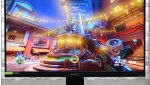
성능과 화질 모두잡은 165Hz 게이밍 모니터, HP OMEN 25i 게이밍
게이밍 모니터의 급을 결정하는 가장 중요한 요소는 해상도와 주사율이라 할 수 있다. FHD 해상도에 144Hz 만 지원해도 게임을 즐기는 용도로는 부족함이 없지만 더 높은 디테일과 부드러운 화면의 움직임을 위해 QHD 나 4K 해상도나 200Hz 이상의 고주사율... -
Read More

최고의 가성비 노트북은 나야 나, HP 15s-eq2241AU
노트북을 구입하려고 계획하고 있다면 자신이 어떤용도로 활용할 것인지 최우선으로 고민할 필요가 있다. 활용도에 따라 노트북 선택이 완전히 달라지기 때문이다. 게임을 즐기거나 영상편집과 같은 전문가용 S/W를 활용할 경우 퍼포먼스에 특화된 게이밍... -
Read More

노트북의 혁신 내가 이끈다, 레노버 씽크북 Plus Gen2 20WH000FKR
노트북은 키보드가 장착되어 있어 컨텐츠 생산성을 보장하지만 대부분의 제품들이 터치를 지원하지 않아 외부에서 사용할 경우 불편이 따를 수밖에 없다. 1Kg 대의 가벼운 제품들이 출시되고 있지만 키보드와 터치패드로 기기를 컨트롤 해야 하기 때문에 가... -
Read More

답답한 작은화면은 이제그만, 크로스오버 158TF3 DEX IPS 멀티터치 포터블 HDR
스마트폰은 작은 화면 크기로 장시간 멀티미디어를 즐기기에는 적합하지 않다. 성능에서는 전혀 부족함이 없지만 화면 크기가 작아 답답함을 유발하기 때문이다. 물론 태블릿PC라는 좋은 대안이 있긴 하지만 시중에서 판매되는 쓸 만한 태블릿PC는 가격대가... -
Read More

태블릿PC를 노트북처럼 사용한다, 한성컴퓨터 BK330 멀티페어링 블루투스 키보드
물리적 입력장치의 부재는 태블릿PC와 스마트폰의 가장 큰 단점중 하나라 할 수 있다. 키보드가 장착되지 않기 때문에 휴대성에서는 이득이지만 소프트 키보드 만으로는 빠르고 정확한 입력이 힘들기 때문에 컨텐츠 생산성이 현저히 떨어진다. 많은 유저...



 노트북의 혁신 내가 이끈다, 레노버 씽크북 Plus Gen2 20WH000FKR
노트북의 혁신 내가 이끈다, 레노버 씽크북 Plus Gen2 20WH000FKR
 태블릿PC를 노트북처럼 사용한다, 한성컴퓨터 BK330 멀티페어링 ...
태블릿PC를 노트북처럼 사용한다, 한성컴퓨터 BK330 멀티페어링 ...











